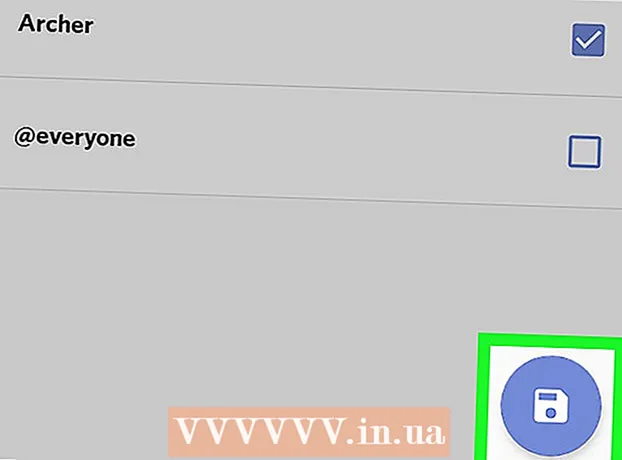Συγγραφέας:
John Stephens
Ημερομηνία Δημιουργίας:
21 Ιανουάριος 2021
Ημερομηνία Ενημέρωσης:
1 Ιούλιος 2024

Περιεχόμενο
Η εντολή Ping σάς επιτρέπει να ελέγχετε την ταχύτητα σύνδεσης μεταξύ εσάς και ενός άλλου κόμβου.Σε αυτό το άρθρο, το wikiHow θα σας δείξει πώς να χρησιμοποιήσετε την εντολή Ping σε οποιοδήποτε λειτουργικό σύστημα.
Βήματα
Μέθοδος 1 από 4: Windows, Mac OS X και Linux
Ανοίξτε την εφαρμογή διερμηνέα γραμμής εντολών γραμμής εντολών ή εξομοιωτή τερματικού. Κάθε λειτουργικό σύστημα διαθέτει μια διεπαφή γραμμής εντολών που σας επιτρέπει να εκτελείτε την εντολή Ping. Η εντολή Ping λειτουργεί σχεδόν το ίδιο σε όλα τα λειτουργικά συστήματα.
- Εάν χρησιμοποιείτε Windows, ανοίξτε τη γραμμή εντολών. Κάντε κλικ στο κουμπί Έναρξη και πληκτρολογήστε cmd στο πλαίσιο αναζήτησης. Οι χρήστες των Windows 8 μπορούν να πληκτρολογήσουν "cmd" από την οθόνη Έναρξη. Πατήστε το πλήκτρο Enter για να ξεκινήσετε τη γραμμή εντολών.
- Εάν χρησιμοποιείτε Mac OS X, ανοίξτε το Terminal. Ανοίξτε το φάκελο Applications και, στη συνέχεια, μεταβείτε στο φάκελο Utilities. Επιλέξτε Τερματικό.
- Εάν χρησιμοποιείτε Linux, ανοίξτε ένα παράθυρο Telnet / Terminal. Συνήθως βρίσκονται στο φάκελο Accessories στο φάκελο Applications.
- Στο Ubuntu, μπορείτε να χρησιμοποιήσετε τη συντόμευση πληκτρολογίου Ctrl + Alt + T για να ανοίξετε τον εξομοιωτή.

Εισαγάγετε την εντολή Ping. Τύπος πινγκ όνομα διακομιστή ή πινγκ διεύθυνση IP.- Το όνομα κεντρικού υπολογιστή είναι συνήθως η διεύθυνση του ιστότοπου. Αντί, αντικαταστήστε όνομα διακομιστή στον ιστότοπο ή στον διακομιστή που θέλετε να κάνετε ping. Για παράδειγμα, για να κάνετε ping στον κύριο διακομιστή του wikiHow, πληκτρολογήστε ping www.wikihow.com.
- Η διεύθυνση IP είναι η τοποθεσία του υπολογιστή σας σε ένα συγκεκριμένο δίκτυο, είτε στο τοπικό σας δίκτυο είτε στο Διαδίκτυο. Εάν γνωρίζετε τη διεύθυνση IP που θέλετε να κάνετε ping, αντικαταστήστε την διεύθυνση IP. Για παράδειγμα, για να κάνετε ping μια διεύθυνση IP, πληκτρολογήστε ping 192.168.1.1.
- Για να κάνετε ping τη συσκευή σας μόνοι σας, πληκτρολογήστε ping 127.0.0.1.

Πατήστε Enter για να διαβάσετε τα αποτελέσματα του ping. Θα εμφανίζονται κάτω από την τρέχουσα γραμμή εντολών. Ανατρέξτε στην παρακάτω ενότητα για να μάθετε πώς να διαβάσετε αυτές τις παραμέτρους. διαφήμιση
Μέθοδος 2 από 4: Βοηθητικό πρόγραμμα δικτύου σε Mac OS X
Ανοίξτε το βοηθητικό πρόγραμμα δικτύου. Ανοίξτε το φάκελο Applications και επιλέξτε Utilities. Βρείτε το βοηθητικό πρόγραμμα δικτύου.

Κάντε κλικ στην καρτέλα Ping. Καθορίστε ένα όνομα κεντρικού υπολογιστή ή μια διεύθυνση IP.- Το όνομα κεντρικού υπολογιστή είναι συνήθως μια διεύθυνση ιστότοπου. Για να κάνετε ping στον κύριο διακομιστή του wikiHow, για παράδειγμα, πληκτρολογήστε www.wikihow.com στο πλαίσιο.
- Η διεύθυνση IP είναι η θέση του υπολογιστή σε ένα συγκεκριμένο δίκτυο, είτε πρόκειται για τοπικό δίκτυο είτε για internet. Για παράδειγμα, για να κάνετε ping μια διεύθυνση IP, πληκτρολογήστε 192.168.1.1 στο πλαίσιο.
Ορίστε τον αριθμό των εντολών ping που θέλετε να στείλετε. Συνήθως με μόνο 4-6 pings, θα πρέπει να έχετε μια αρκετά καλή μέτρηση. Κάντε κλικ στο κουμπί Ping όταν είστε έτοιμοι και τα αποτελέσματα θα εμφανιστούν στο κάτω μέρος του παραθύρου. διαφήμιση
Μέθοδος 3 από 4: Διαβάστε τις παραμέτρους που λαμβάνονται από την εντολή ping
Διαβάστε την πρώτη γραμμή. Η πρώτη γραμμή δείχνει ποια εντολή εκτελείτε. Επαναλαμβάνει τη διεύθυνση που εισαγάγατε και δείχνει πόσα δεδομένα στείλατε. Οπως:
Διαβάστε το κείμενο της παραγόμενης παραμέτρου. Όταν εκτελεστεί με επιτυχία, η εντολή Ping θα επιστρέψει τις γραμμές που δείχνουν το χρόνο απόκρισης αυτής της διεύθυνσης. Το TTL αντιπροσωπεύει τον αριθμό του λυκίσκου στη μετάδοση πακέτων. Όσο μικρότερος αυτός ο αριθμός, τόσο περισσότεροι δρομολογητές θα περάσει το πακέτο. Η ώρα εδώ είναι σε χιλιοστά του δευτερολέπτου, υποδεικνύοντας πόσο καιρό χρειάζεται για τη δημιουργία της σύνδεσης:
Απάντηση από 173.203.142.5: bytes = 32 time = 102ms TTL = 48 (Response from 173.203.142.5: bytes = 32 times = 102ms TTL = 48
Απάντηση από 173.203.142.5: bytes = 32 time = 105ms TTL = 48 (Response from 173.203.142.5: bytes = 32 times = 105ms TTL = 48)
Απάντηση από 173.203.142.5: bytes = 32 time = 105ms TTL = 48 (Response from 173.203.142.5: bytes = 32 times = 105ms TTL = 48
Απάντηση από 173.203.142.5: bytes = 32 time = 108ms TTL = 48 (Response from 173.203.142.5: bytes = 32 times = 108ms TTL = 48)- Ίσως χρειαστεί να πατήσετε Ctrl + C για να σταματήσετε το ping.
Διαβάστε το συνοπτικό φύλλο. Όταν όλα γίνουν, θα εμφανιστεί μια περίληψη των αποτελεσμάτων. Το χαμένο πακέτο σημαίνει ότι η σύνδεση με τον ιστότοπο δεν είναι αξιόπιστη και τα δεδομένα χάνονται κατά τη μεταφορά. Η περίληψη θα εμφανίσει επίσης τους μέσους χρόνους σύνδεσης:
Στατιστικά Ping για 173.203.142.5:
Πακέτα: Απεσταλμένα = 4, Ελήφθη = 4, Χαμένο = 0 (απώλεια 0%),
Χρόνοι μετ 'επιστροφής περίπου σε χιλιοστά του δευτερολέπτου (Εκτιμώμενος χρόνος γύρου σε χιλιοστά του δευτερολέπτου):
Ελάχιστο = 102ms, Μέγιστο = 108ms, Μέσος όρος = 105ms Διαφήμιση
Μέθοδος 4 από 4: Αντιμετώπιση προβλημάτων
Δοκιμάστε το περιεχόμενο εισαγωγής σας. Ένα από τα πιο συνηθισμένα μηνύματα σφάλματος είναι:
Το αίτημα Ping δεν μπόρεσε να βρει τον κεντρικό υπολογιστή www.wikihow.com. Ελέγξτε το όνομα και δοκιμάστε ξανά (Η εντολή ping δεν μπόρεσε να βρει τον διακομιστή www.wikihow.com. Ελέγξτε και δοκιμάστε ξανά). Συνήθως σημαίνει ότι έχετε πληκτρολογήσει λανθασμένα το όνομα του διακομιστή.- Δοκιμάστε να πληκτρολογήσετε ξανά, διορθώστε τυχόν ορθογραφικά λάθη. Εάν το πρόβλημα παραμένει, δοκιμάστε ένα άλλο δημοφιλές όνομα κεντρικού υπολογιστή, όπως μια διαδικτυακή μηχανή αναζήτησης ή έναν ιστότοπο ειδήσεων. Εάν υπάρχει σφάλμα "Άγνωστος διακομιστής", τότε το πρόβλημα είναι πιθανότατα ο διακομιστής ονόματος τομέα.
- Χρησιμοποιήστε τη διεύθυνση IP του διακομιστή αντί για το όνομά του (όπως 173.203.142.5) για ping. Εάν είναι επιτυχής, τότε είτε η διεύθυνση που χρησιμοποιήσατε για τον διακομιστή ονομάτων τομέα είναι λανθασμένη είτε δεν μπορεί να συνδεθεί ή έχει διακοπεί.
Δοκιμάστε τη σύνδεσή σας. Ένα από τα άλλα μηνύματα σφάλματος είναι:
sendto: Καμία διαδρομή προς κεντρικό υπολογιστή (εισερχόμενη: Χωρίς διαδρομή προς το διακομιστή). Αυτό σημαίνει ότι η διεύθυνση θύρας δεν είναι σωστή ή η σύνδεση από το μηχάνημά σας δεν λειτουργεί.- Ping 127.0.0.1: είναι ο υπολογιστής σας. Εάν αυτό δεν λειτουργεί, το TCP / IP δεν λειτουργεί σωστά και ο προσαρμογέας δικτύου πρέπει να ρυθμιστεί εκ νέου.
- Ελέγξτε την ασύρματη σύνδεση ή τη σύνδεση από τον υπολογιστή σας στο δρομολογητή, ειδικά αν λειτούργησε πριν.
- Οι περισσότερες θύρες δικτύου υπολογιστών έχουν μια ενδεικτική λυχνία που υποδεικνύει μια κατάσταση σύνδεσης και μια που αναβοσβήνει κατά τη μεταφορά δεδομένων. Όταν η εντολή ping μεταδίδει δεδομένα με ρυθμό περίπου 1 πακέτο ανά δευτερόλεπτο, η φωτεινή ένδειξη δεδομένων θα πρέπει να αναβοσβήνει.
- Ελέγξτε εάν ο δρομολογητής διαθέτει καλή (και χωρίς σφάλματα) ενδεικτική λυχνία, η οποία δείχνει καλή σύνδεση με τον υπολογιστή. Εάν η λυχνία σφάλματος είναι αναμμένη, ακολουθήστε το καλώδιο από τον υπολογιστή στο δρομολογητή, βεβαιωθείτε ότι είναι σωστά συνδεδεμένο και καλέστε τον πάροχο καλωδίου ή εύρους ζώνης εάν είναι απαραίτητο.
Συμβουλή
- Πότε πρέπει να χρησιμοποιείται η εντολή ping; Όπως κάθε άλλο διαγνωστικό, το ping χρησιμοποιείται καλύτερα στη ζωντανή διαμόρφωση για να κατανοήσει πώς λειτουργεί. Μπορείτε να κάνετε ping στον υπολογιστή σας χρησιμοποιώντας το "ping -c5 127.0.0.1". Κατά την πρώτη εγκατάσταση του υπολογιστή, όταν αλλάζετε το δίκτυο ή εάν δεν μπορείτε να περιηγηθείτε στον Ιστό, χρησιμοποιήστε το ping για έλεγχο ταυτότητας της συσκευής σας και διαμόρφωση τα δικα σου.
- Γιατί πρέπει να χρησιμοποιήσω την εντολή ping; Το Ping (πήρε το όνομά του από το echolocation που χρησιμοποιείται σε ένα υποβρύχιο) χρησιμοποιεί τον απλούστερο από τους τύπους πακέτων. Η απόκριση πραγματοποιείται μέσω της θύρας υποσυστήματος επικοινωνίας (TCP / IP) του λειτουργικού συστήματος. Δεν απαιτεί καμία εφαρμογή, δεν έχει πρόσβαση σε αρχεία ή δεν απαιτεί καμία διαμόρφωση. Δεν επηρεάζει σχεδόν καθόλου άλλες δραστηριότητες. Αυτό που χρειάζεται είναι το υλικό, οι πύλες, οι δρομολογητές, τα τείχη προστασίας, οι διακομιστές ονομάτων τομέα και οι ενδιάμεσοι διακομιστές. Εάν η εντολή ping είναι επιτυχής και δεν μπορείτε να αποκτήσετε πρόσβαση στο διακομιστή προορισμού με πρόγραμμα περιήγησης ή άλλη εφαρμογή, πιθανότατα το πρόβλημα δεν είναι στο πλευρό σας.
- Η εντολή ping μπορεί να εκτελεστεί με διάφορες επιλογές. Συμπεριλαμβανομένου:
- -C Καταμέτρηση. Στείλτε πακέτα με προκαθορισμένο ποσό και σταματήστε. Ένας άλλος τρόπος για να σταματήσετε είναι να πληκτρολογήσετε -C. Αυτή η επιλογή είναι κατάλληλη για σενάρια που ελέγχουν συχνά τη συμπεριφορά του δικτύου.
- -t ping μέχρι να σταματήσει (-C).
- - Χρονικό όριο. Ο αριθμός χιλιοστών του δευτερολέπτου για να περιμένετε μια απάντηση πριν εμφανιστεί ένα μήνυμα χρονικού ορίου ή ένα πακέτο έχει χαθεί. Χρησιμοποιούνται μεγαλύτεροι χρόνοι αναμονής για τον εντοπισμό προβλημάτων καθυστέρησης ping -w 10000. Συνήθως είναι χρήσιμο μόνο όταν χρησιμοποιείται μέσω κινητών, δορυφορικών ή άλλων δικτύων υψηλής καθυστέρησης.
- -n Εμφανίζει αποτελέσματα μόνο σε αριθμούς. Αυτή η επιλογή χρησιμοποιείται για να αποφευχθεί η επικοινωνία με έναν διακομιστή ονόματος τομέα.
- -p Καλούπι. Το πρότυπο είναι μια ακολουθία δεκαεξαδικών ψηφίων που προστίθενται στο τέλος του πακέτου. Αυτή η επιλογή είναι σπάνια χρήσιμη σε περιπτώσεις όπου υπάρχει αμφιβολία σχετικά με το πρόβλημα της εξάρτησης δεδομένων.
- -R Χρησιμοποιήστε το IP Route Record για να προσδιορίσετε την εξερχόμενη διαδρομή του πακέτου ping. Ο διακομιστής προορισμού πιθανότατα δεν θα παράσχει αυτές τις πληροφορίες.
- -r Παράλειψη πίνακα δρομολόγησης. Αυτή η επιλογή χρησιμοποιείται όταν υπάρχει υποψία προβλήματος δρομολόγησης και η εντολή ping δεν μπορεί να βρει μια διαδρομή προς τον κεντρικό υπολογιστή προορισμού. Αυτό λειτουργεί μόνο για διακομιστές που μπορούν να συνδεθούν απευθείας χωρίς τη χρήση δρομολογητή.
- - Μέγεθος πακέτου. Αλλάξτε το μέγεθος των πακέτων. Βεβαιωθείτε ότι τα πολύ μεγάλα πακέτα πρέπει να είναι κατακερματισμένα.
- -V Μακριά αποτελέσματα. Εμφανίζει επιπλέον πακέτα ICMP με εξαιρετικά λεπτομερείς πληροφορίες.
- -f Πλημμύρα. Στείλτε πακέτα το συντομότερο δυνατό. Αυτή η επιλογή χρησιμοποιείται για τον έλεγχο της απόδοσης του δικτύου υπό υψηλή πίεση και πρέπει να αποφεύγεται.
- -Αναφόρτωση. Στείλτε το πακέτο επαναφόρτωσης το συντομότερο δυνατό και μετά μεταβείτε σε κανονική λειτουργία.Αυτή η επιλογή είναι καλή για να μάθετε πόσα πακέτα μπορεί να επεξεργαστεί γρήγορα ο δρομολογητής σας και επομένως είναι καλή για τον εντοπισμό προβλημάτων που εμφανίζονται μόνο με μεγάλα μεγέθη παραθύρου TCP.
- -; Υποστήριξη. Αυτή η επιλογή χρησιμοποιείται για να δείτε την πλήρη λίστα επιλογών και τη χρήση σύνταξης στο Ping.